
OneDrive 是微软的个人云存储平台,提供了对个人用户的文件托管、存储和同步等服务,OneDrive 默认被内置在 Windows 10 操作系统当中,而且当用户使用微软账户登录时,OneDrive 也会默认启用。
然而,不是所有用户都会使用到 OneDrive 服务。在国内,有很多本地化服务商都推出了非常符合中国人使用习惯的云存储服务,如我个人非常喜欢的坚果云、百度云等。反而 OneDrive 在中国大陆的表现很有些水土不服,甚至一度还由于某些原因导致无法访问。
与 Windows 7、8、8.1 不同的是,微软把 OneDrive 内置到了 Windows 10 当中,并会在文件资源管理器的导航窗格中进行显示,而且用户无法使用控制面板中的添加删除程序进行卸载。这就意味着用户在 Windows 10 当中完全找不到卸载 OneDrive 的入口。
既然如此,今天我们就使用一些比较暴力的方式来删除 Windows 10 中的 OneDrive。
完全禁用OneDrive
禁止OneDrive同步
1. 按下Windows+ R — 输入 GPedit.msc 打开组策略编辑器
2. 在计算机配置 — 管理模板 — Windows 组件 — OneDrive 中双击打开禁止使用OneDrive进行文件存储
3. 选择启用后点击确定
移除OneDirve在文件夹左右的显示
1. 按下Windows+ R — 输入 RegEdit 打开注册表编辑器
2. 导航到如下路径
HKEY_CLASSES_ROOT\CLSID\{018D5C66-4533-4307-9B53-224DE2ED1FE6}
3. 将 System.IsPinnedToNameSpaceTree 的值改为 0 即可
完全卸载OneDrive
由于微软没提供卸载方法,我们只好手动来做了。
卸载OneDrive
1. 以管理员方式打开命令提示符,先输入如下命令结束 OneDrive 进程
taskkill /f /im OneDrive.exe
2. 32位Windows 10 (x86) 使用如下命令卸载 OneDrive 应用
%SystemRoot%\System32\OneDriveSetup.exe /uninstall
3. 64位Windows 10 (x64) 使用如下命令卸载 OneDrive 应用
%SystemRoot%\SysWOW64\OneDriveSetup.exe /uninstall
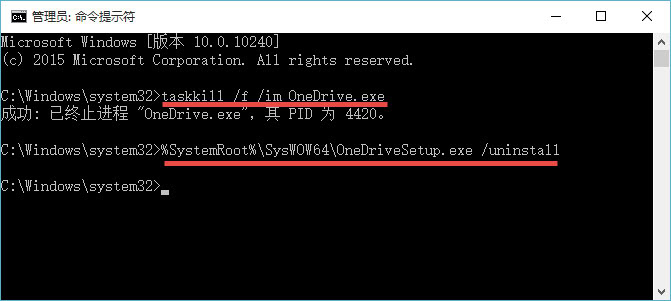
清理OneDrive残留数据
执行卸载命令后,OneDrive 应用程序就算是完全删除了。但还是会遗留下一些残余数据,例如 OneDrive 文件夹啥的。此时,我们可以使用如下命令来进行清理:
rd "%UserProfile%\OneDrive" /Q /S rd "%LocalAppData%\Microsoft\OneDrive" /Q /S rd "%ProgramData%\Microsoft OneDrive" /Q /S rd "C:\OneDriveTemp" /Q /S
注意:清理如上文件夹时,请先确保里面不再有需要使用的数据文件。
清理OneDrive注册表
OneDrive默认会添加到 Windows 10 文件夹的导航窗格中,既然我们已经将其卸载,则可以将其注册表项也删除掉:
REG Delete "HKEY_CLASSES_ROOT\CLSID\{018D5C66-4533-4307-9B53-224DE2ED1FE6}" /f
REG Delete "HKEY_CLASSES_ROOT\Wow6432Node\CLSID\{018D5C66-4533-4307-9B53-224DE2ED1FE6}" /f

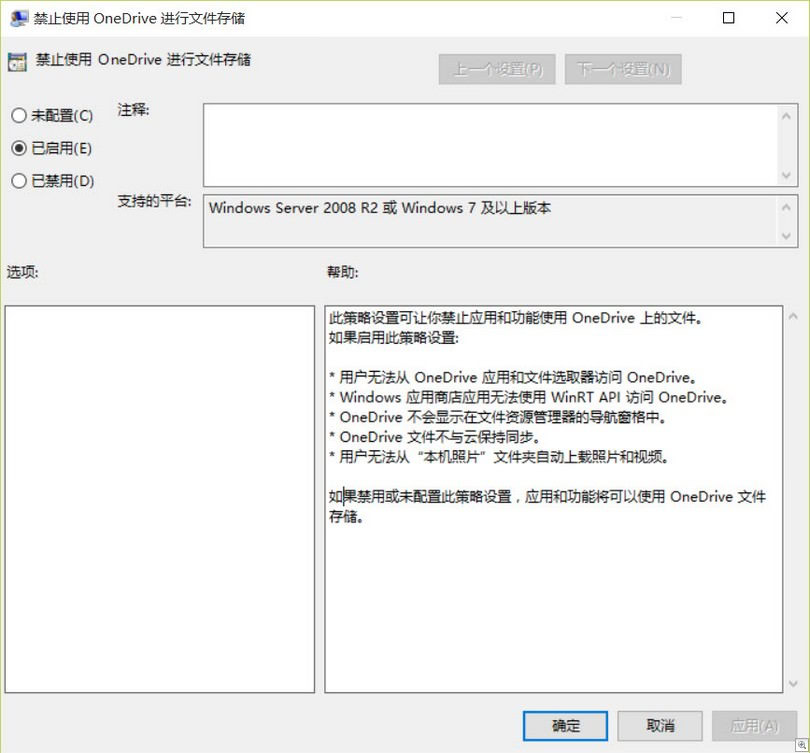
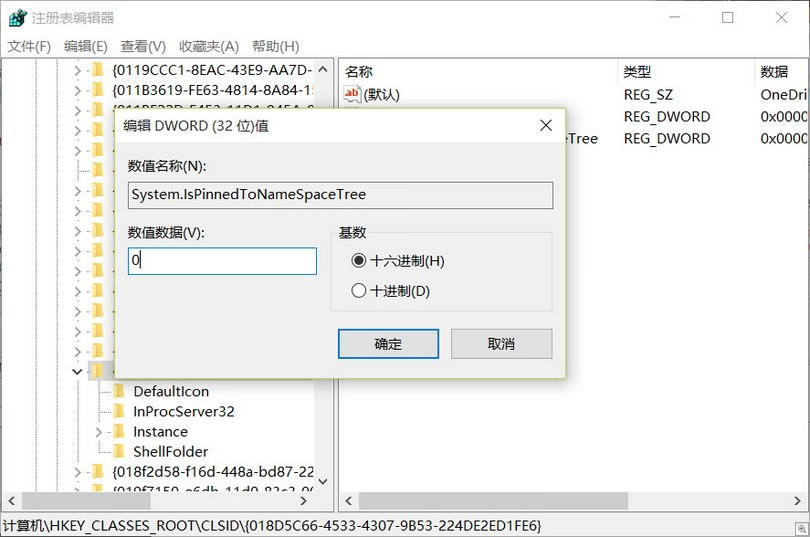





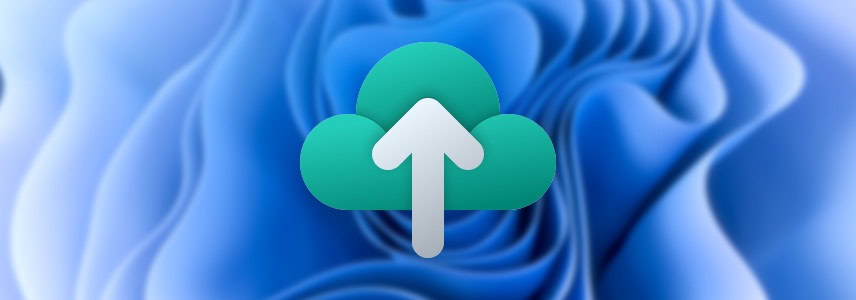




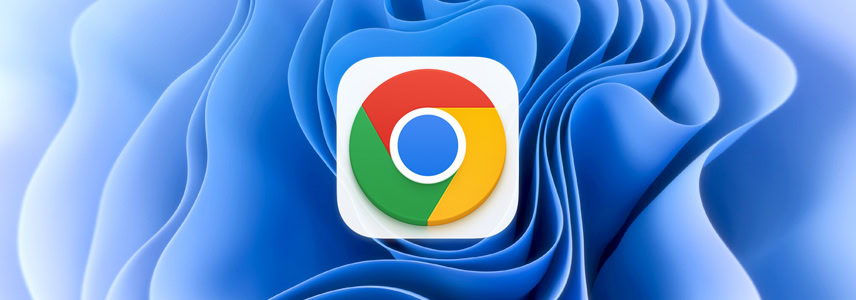
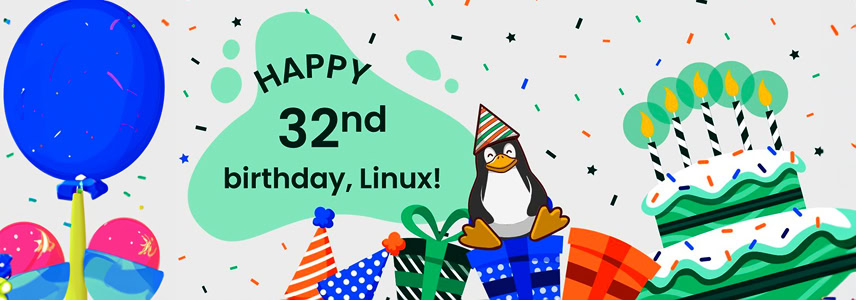

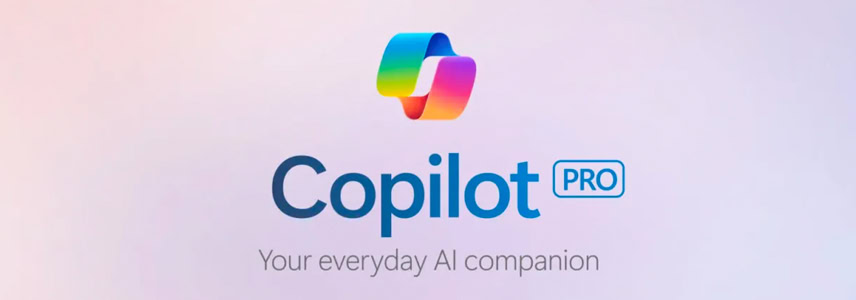

最新评论
ATTENTION: PLEASE REFRAIN FROM UPGRADING TO 7.0.16 FOR NOW. THIS RELEASE HAS AN ISSUE WHICH MIGHT CAUSE HOST OS CRASH WHEN VM IS CONFIGURED TO USE BRIDGED OR HOST-ONLY NETWORKING. WE WILL SEND AN ANNOUNCEMENT TO MAILING LISTS WHEN FIX WILL BE AVAILABLE FOR DOWNLOAD.
报错应该会提示缺少哪个框架,在https://store.rg-adguard.net网站找出来先安装。
大神你好,请问用PowerShell安装MSIXBundle的时候提示《部署失败,原因是 HRESULT: 0x80073CF3, 包无法进行更新、相关性或冲突验证。因为此程序包依赖于一个找不到的框架。》这该怎么办呀?
我刚试了下,正常的。你清理下浏览器或者换个浏览器试试。